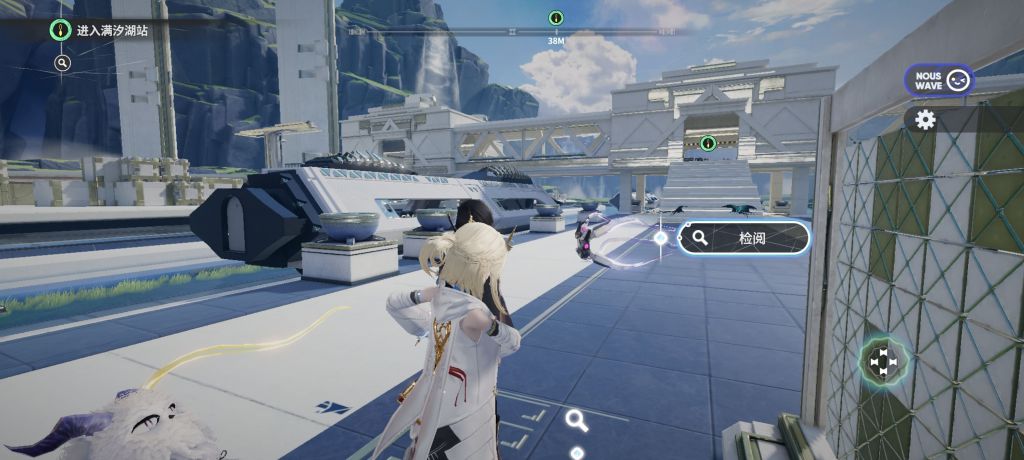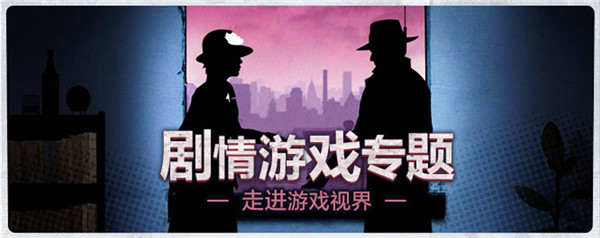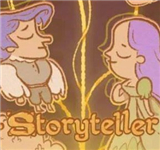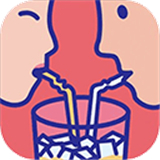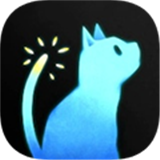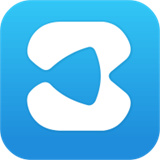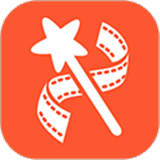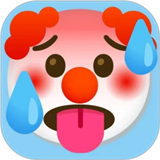mumu模拟器游戏设置攻略 来自星尘mumu模拟器设置攻略
更新日期:2024-02-27 09:42:04来源:网络作者:网友
来自星尘这款游戏是只有手机端,没有其他端的,所以如果玩家不想用手机玩,怕电量耗得快,只能使用模拟器游玩。鹰角官网为玩家提供了适配来自星尘版本的mumu模拟器,玩家可以前往官网进行下载,那么模拟器上应该如何设置,才能让玩家游玩更加顺畅舒适,本页面为玩家带来mumu模拟器游戏设置攻略。
来自星尘mumu模拟器设置攻略
1、模拟器性能设置
用模拟器玩的话,首先得确定电脑性能,尤其是CPU、显卡、运行内存、显示器分辨率这几点,显卡/CPU得分在1000+的,开个2K画质全高一般没什么问题,如果电脑连独显都没有的话,建议还是用手机玩偷看,A卡注意!!!目前A卡似乎有适配bug

我这边游戏里是这种画质(用的4060Ti),移动时平均帧55,偶尔会掉帧一下下,模拟器方面,最重要是分辨率设置,请根据自己的显示器分辨率决定。
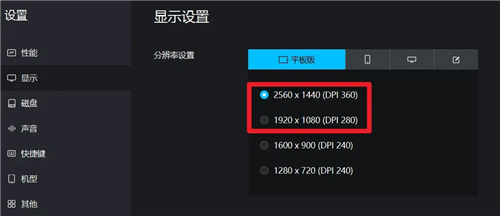
默认好像是1600x900,非常糊,帧数不用调到60以上,游戏内置锁帧,调高了也没用。

顶上的性能设置根据自己硬件情况来,建议去显示设置里把显示帧率打开,然后自己试试不同设置哪个帧数更稳,游戏内的画面设置:

主要注意TAAU这一条,TAAU可以当做DLSS2.0或者超采样来理解,简单概括就是画面变糊提帧数,不过具体糊多少,提升多少还不好说挂断,建议自己改改试试,我个人感觉关了还更好。
注:
1)模拟器默认的画面设置比手机高,手机性能够的,可以手动改配置文件来提升画质。
2、键位设置要点
模拟器玩重点就是键位设置这块,好消息是模拟器可以连点,避免腱鞘炎,坏消息是来自星尘有大量拖拽、背包UI点击,对手柄玩家不是很友好观察。
主要设置注意这几块:
1、参战角色的数量
2、移动、镜头移动
3、涉及拖拽的UI
4、UI交互
5、背包UI交互
根据使用场景可以分成探索、战斗两块,后面会配合具体方案来讲,其中1的影响非常大,不同人数时,技能UI的位置不一样
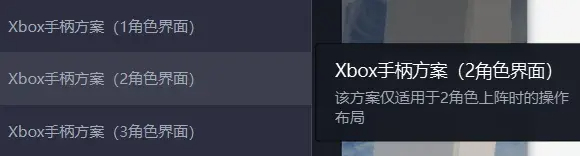
MuMu这边是内置了3套方案来解决
用不同人数战斗时,需要手动切换一下按键方案。
3、手柄键位设置
手柄玩的优点:
移动、转视角好操作,弹反好弹,手感好
手柄玩的缺点:
没有源生适配,大量操作手柄难以完成,还得上鼠标,很出戏
如果用的是MuMu模拟器,默认配置微调一下就好如果是其他没有默认按键方案的模拟器,可以参考我这边的来改
大地图探索时:
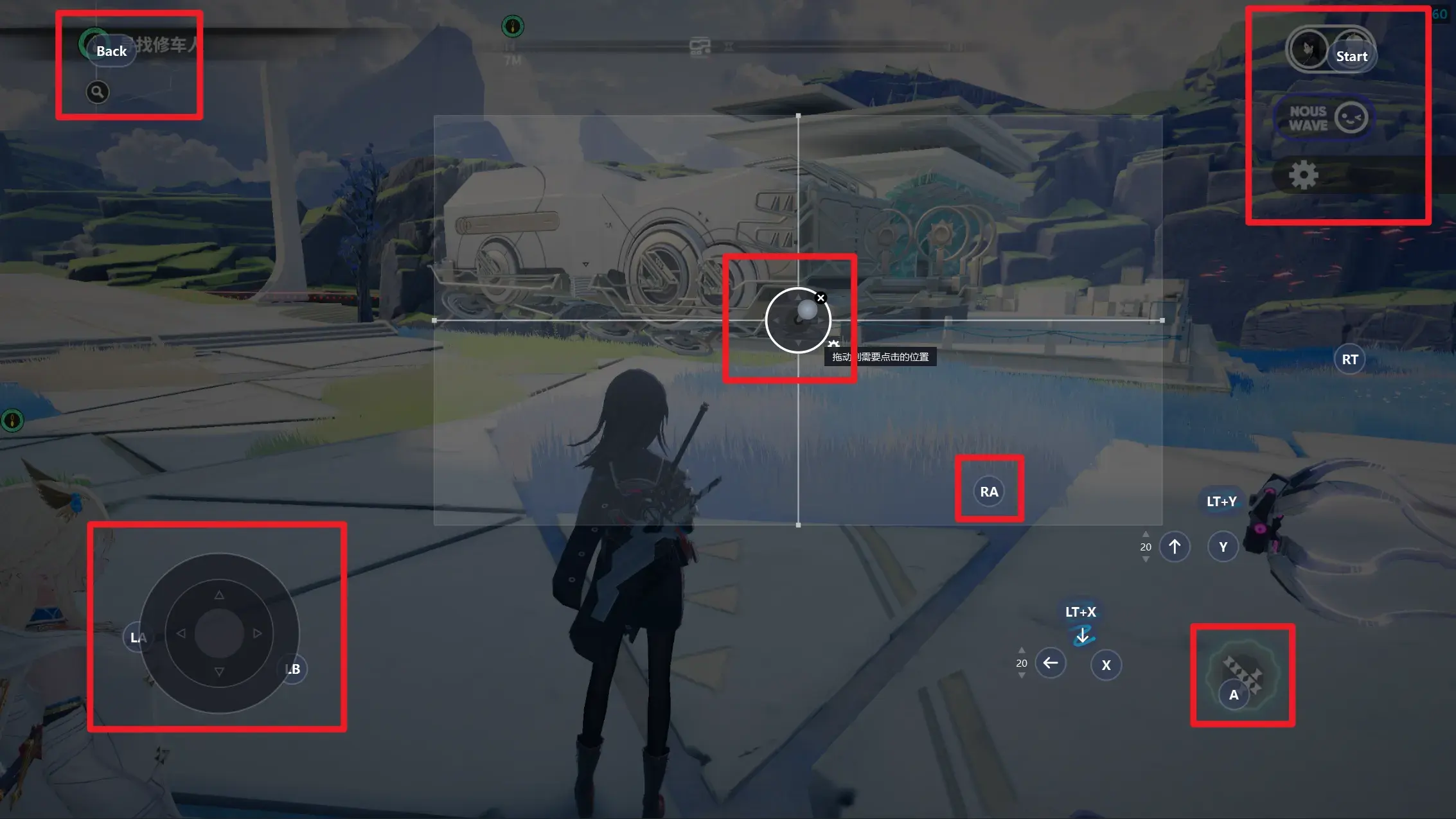
两个摇杆对应移动和视角
RA是对话/交互
A是攻击
Back是关闭UI(以及打开任务列表)
右上角我放弃做按钮了,反正点进去也得用鼠标交互
(MuMu的2角色方案没加视角按钮,需要自己补)
战斗时:
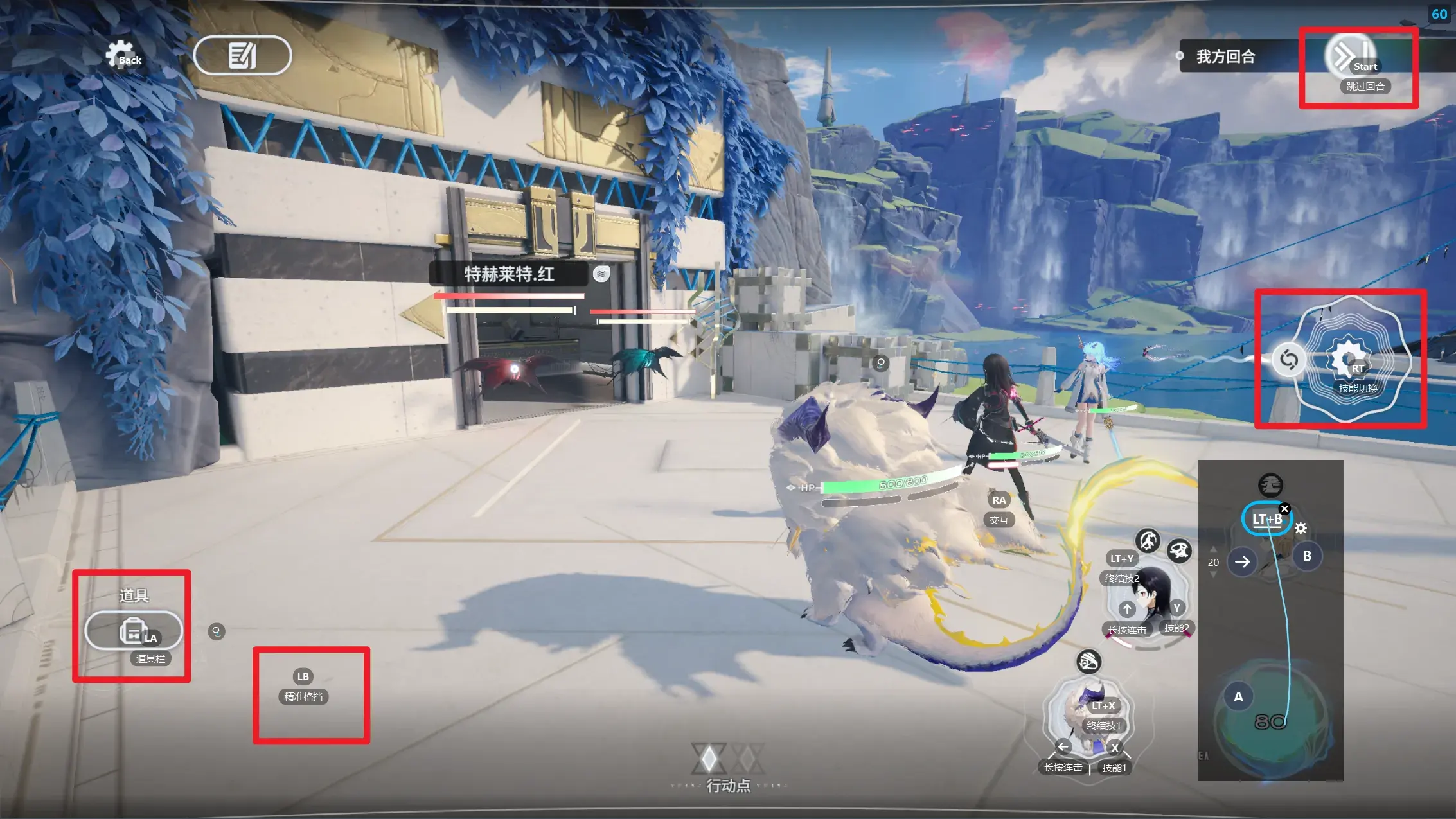
首先要注意,不同人数时右下角UI位置不一样
然后是技能释放部分
每个技能释放都需要3个按键:
单点、连点、大招拖拽
用的分别是点击、连击、滑动
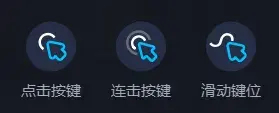
连击这玩意拯救腱鞘炎,用过都说好干杯,大招拖拽用的是单击+RT组合键的方式,弹反用了只狼同款按键LB,确实顺手,不过只狼的普攻是RB,这套方案RB还空着,感觉还有优化空间,不过道具栏和查看敌人情报这块手柄就寄了,用个道具怎么还要拖拽啊,没手柄源生适配也太惨了。
4、键鼠键位设置
键鼠首先排除纯键盘操作,根本处理不了大量拖拽和UI交互,然后其他就还挺舒服的,最好鼠标上有多点按键,目前个人感觉这套方案的体验最好
大地图探索时:
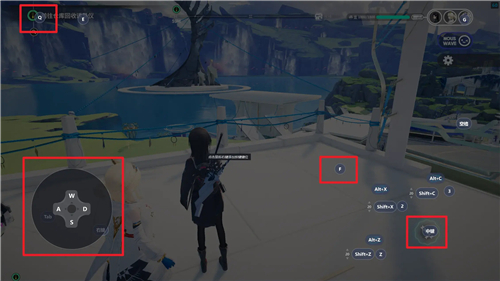
其他都中规中矩,就是攻击键,这里用了中键,最好的选择是多键位的鼠标,用侧键,或者键盘上自己挑个顺手的键。
战斗时:
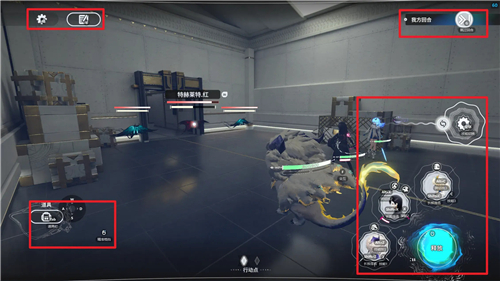
格挡用了鼠标右键,左上角信息栏QE也能照顾到了,道具栏的体验也很好。
技能释放这边,有两种方案
①ZXC单点,组合Shift、Alt来连击开大,空格切技能
②123单点,组合Tab、Alt来连击开大,R键切技能
看自己喜欢哪种,如果你是鼠标侧键超过6个按钮的高级鼠标(点名MMO.TE),推荐直接塞到侧键上组合Shift来爽,我个人用了一段时间,对键鼠还是比较满意的。

- 游戏类别:角色扮演
- 游戏语言:简体中文
- 游戏大小:1112.07M
- 游戏版本: v1.0.3
- 开发商:鹰角网络
-
2
我国瓷器最早的颜色釉是-蚂蚁新村5月4日答案最新2025
-
3
蚂蚁庄园5月5日答案2025-小鸡庄园答案今日最新
-
4
人们熟悉的石斑鱼属于-神奇海洋5月3日答案最新2025
-
5
猜一猜以下哪一项是侍酒师的工作职责-蚂蚁新村5月3日答案最新2025
-
6
蚂蚁庄园5月4日答案2025-小鸡庄园答案今日最新
-
7
穿越火线acl邀请赛赛程汇总-穿越火线acl邀请赛2025
-
8
BLASTSlam3赛程2025-Dota2BLASTSlamIII赛程汇总
-
10
以下哪种古筝流派有武林筝的别称-蚂蚁新村5月2日答案最新2025
-
2
哈利波特霍格沃茨之谜
冒险解谜
-
3
流氓枪手
枪战射击
-
4
契约恶魔
角色扮演
-
5
星露谷物语1.5
模拟经营
-
6
神判包青天
角色扮演
-
7
老爹寿司店Togo
模拟经营
-
8
加拿大死亡之路
冒险解谜
-
9
开局已是巅峰无广告版
模拟经营
-
10
露奈的药店1.08汉化版
角色扮演